2014.5 OPEL VIVARO B ECU
[x] Cancel search: ECUPage 66 of 103
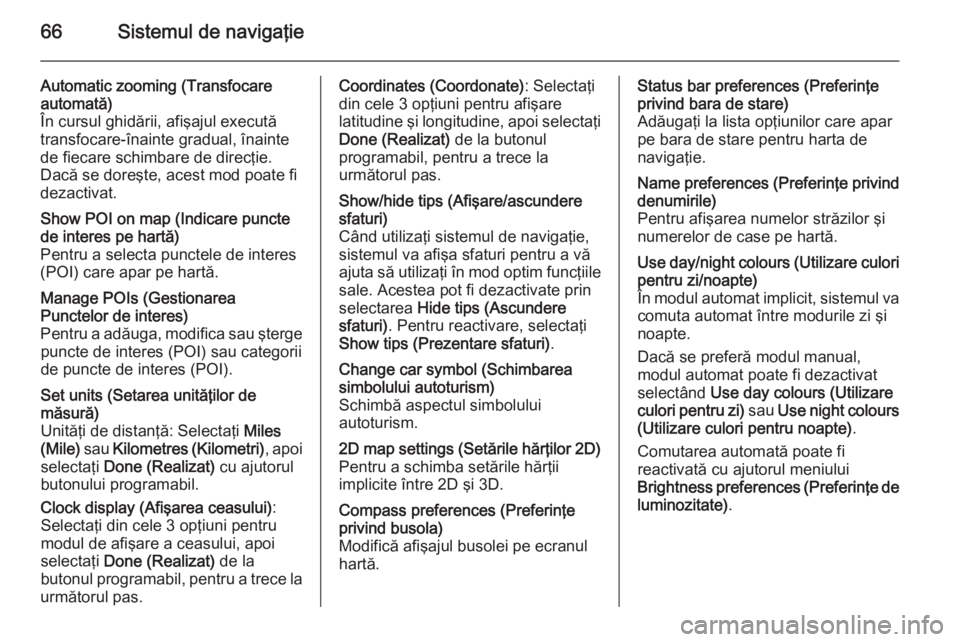
66Sistemul de navigaţie
Automatic zooming (Transfocare
automată)
În cursul ghidării, afişajul execută
transfocare-înainte gradual, înainte de fiecare schimbare de direcţie.
Dacă se doreşte, acest mod poate fi
dezactivat.Show POI on map (Indicare puncte
de interes pe hartă)
Pentru a selecta punctele de interes
(POI) care apar pe hartă.Manage POIs (Gestionarea
Punctelor de interes)
Pentru a adăuga, modifica sau şterge puncte de interes (POI) sau categorii
de puncte de interes (POI).Set units (Setarea unităţilor de
măsură)
Unităţi de distanţă: Selectaţi Miles
(Mile) sau Kilometres (Kilometri) , apoi
selectaţi Done (Realizat) cu ajutorul
butonului programabil.
Clock display (Afişarea ceasului) :
Selectaţi din cele 3 opţiuni pentru modul de afişare a ceasului, apoi
selectaţi Done (Realizat) de la
butonul programabil, pentru a trece la
următorul pas.Coordinates (Coordonate) : Selectaţi
din cele 3 opţiuni pentru afişare
latitudine şi longitudine, apoi selectaţi Done (Realizat) de la butonul
programabil, pentru a trece la următorul pas.Show/hide tips (Afişare/ascunderesfaturi)
Când utilizaţi sistemul de navigaţie,
sistemul va afişa sfaturi pentru a vă
ajuta să utilizaţi în mod optim funcţiile
sale. Acestea pot fi dezactivate prin
selectarea Hide tips (Ascundere
sfaturi) . Pentru reactivare, selectaţi
Show tips (Prezentare sfaturi) .Change car symbol (Schimbarea
simbolului autoturism)
Schimbă aspectul simbolului
autoturism.2D map settings (Setările hărţilor 2D) Pentru a schimba setările hărţii
implicite între 2D şi 3D.Compass preferences (Preferinţe
privind busola)
Modifică afişajul busolei pe ecranul
hartă.Status bar preferences (Preferinţe
privind bara de stare)
Adăugaţi la lista opţiunilor care apar
pe bara de stare pentru harta de
navigaţie.Name preferences (Preferinţe privind
denumirile)
Pentru afişarea numelor străzilor şi
numerelor de case pe hartă.Use day/night colours (Utilizare culori pentru zi/noapte)
În modul automat implicit, sistemul va
comuta automat între modurile zi şi
noapte.
Dacă se preferă modul manual,
modul automat poate fi dezactivat
selectând Use day colours (Utilizare
culori pentru zi) sau Use night colours
(Utilizare culori pentru noapte) .
Comutarea automată poate fi
reactivată cu ajutorul meniului
Brightness preferences (Preferinţe de luminozitate) .
Page 69 of 103
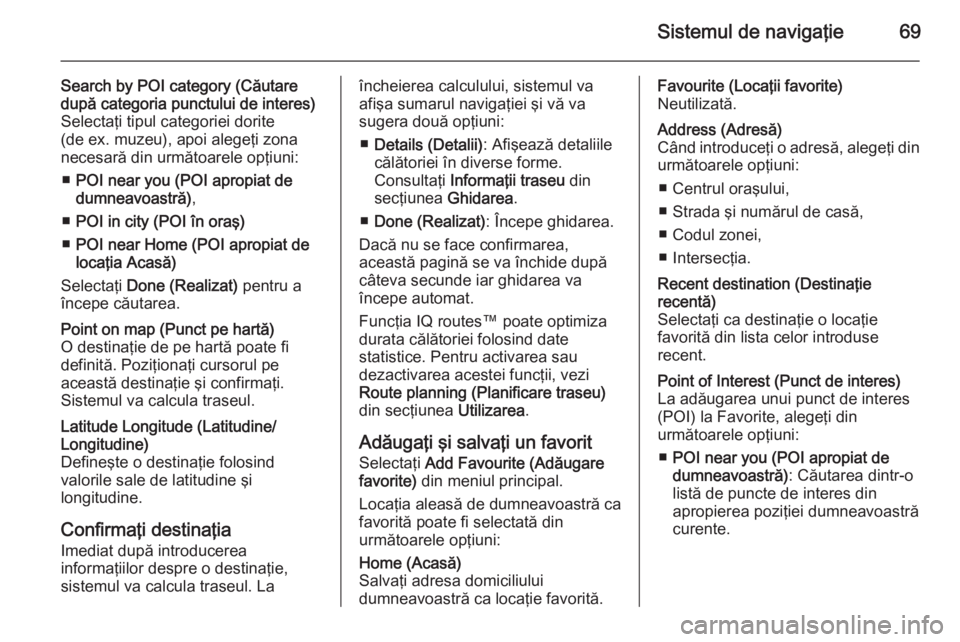
Sistemul de navigaţie69
Search by POI category (Căutare
după categoria punctului de interes)
Selectaţi tipul categoriei dorite
(de ex. muzeu), apoi alegeţi zona
necesară din următoarele opţiuni:
■ POI near you (POI apropiat de
dumneavoastră) ,
■ POI in city (POI în oraş)
■ POI near Home (POI apropiat de
locaţia Acasă)
Selectaţi Done (Realizat) pentru a
începe căutarea.Point on map (Punct pe hartă)
O destinaţie de pe hartă poate fi
definită. Poziţionaţi cursorul pe
această destinaţie şi confirmaţi.
Sistemul va calcula traseul.Latitude Longitude (Latitudine/
Longitudine)
Defineşte o destinaţie folosind
valorile sale de latitudine şi
longitudine.
Confirmaţi destinaţia
Imediat după introducerea
informaţiilor despre o destinaţie,
sistemul va calcula traseul. La
încheierea calculului, sistemul va afişa sumarul navigaţiei şi vă va
sugera două opţiuni:
■ Details (Detalii) : Afişează detaliile
călătoriei în diverse forme.
Consultaţi Informaţii traseu din
secţiunea Ghidarea.
■ Done (Realizat) : Începe ghidarea.
Dacă nu se face confirmarea,
această pagină se va închide după
câteva secunde iar ghidarea va
începe automat.
Funcţia IQ routes™ poate optimiza
durata călătoriei folosind date
statistice. Pentru activarea sau
dezactivarea acestei funcţii, vezi
Route planning (Planificare traseu)
din secţiunea Utilizarea.
Adăugaţi şi salvaţi un favorit
Selectaţi Add Favourite (Adăugare
favorite) din meniul principal.
Locaţia aleasă de dumneavoastră ca
favorită poate fi selectată din
următoarele opţiuni:Home (Acasă)
Salvaţi adresa domiciliului
dumneavoastră ca locaţie favorită.Favourite (Locaţii favorite)
Neutilizată.Address (Adresă)
Când introduceţi o adresă, alegeţi din
următoarele opţiuni:
■ Centrul oraşului,
■ Strada şi numărul de casă,
■ Codul zonei,
■ Intersecţia.Recent destination (Destinaţie
recentă)
Selectaţi ca destinaţie o locaţie
favorită din lista celor introduse
recent.Point of Interest (Punct de interes)
La adăugarea unui punct de interes
(POI) la Favorite, alegeţi din
următoarele opţiuni:
■ POI near you (POI apropiat de
dumneavoastră) : Căutarea dintr-o
listă de puncte de interes din
apropierea poziţiei dumneavoastră
curente.
Page 72 of 103
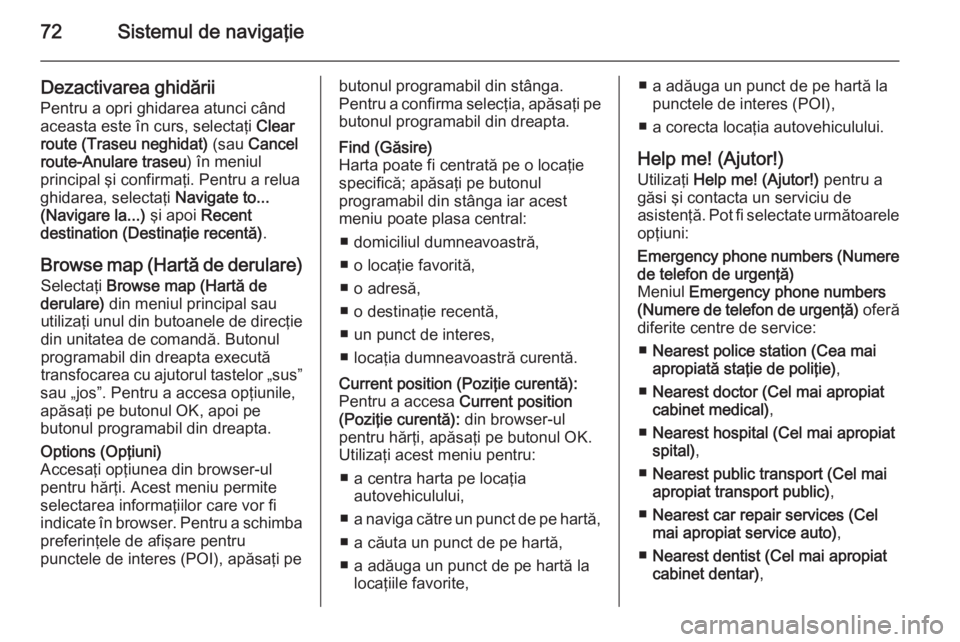
72Sistemul de navigaţie
Dezactivarea ghidării
Pentru a opri ghidarea atunci când
aceasta este în curs, selectaţi Clear
route (Traseu neghidat) (sau Cancel
route-Anulare traseu ) în meniul
principal şi confirmaţi. Pentru a relua ghidarea, selectaţi Navigate to...
(Navigare la...) şi apoi Recent
destination (Destinaţie recentă) .
Browse map (Hartă de derulare) Selectaţi Browse map (Hartă de
derulare) din meniul principal sau
utilizaţi unul din butoanele de direcţie din unitatea de comandă. Butonul
programabil din dreapta execută
transfocarea cu ajutorul tastelor „sus”
sau „jos”. Pentru a accesa opţiunile,
apăsaţi pe butonul OK, apoi pe
butonul programabil din dreapta.Options (Opţiuni)
Accesaţi opţiunea din browser-ul
pentru hărţi. Acest meniu permite
selectarea informaţiilor care vor fi
indicate în browser. Pentru a schimba
preferinţele de afişare pentru
punctele de interes (POI), apăsaţi pebutonul programabil din stânga.
Pentru a confirma selecţia, apăsaţi pe butonul programabil din dreapta.Find (Găsire)
Harta poate fi centrată pe o locaţie
specifică; apăsaţi pe butonul
programabil din stânga iar acest meniu poate plasa central:
■ domiciliul dumneavoastră,
■ o locaţie favorită,
■ o adresă,
■ o destinaţie recentă,
■ un punct de interes,
■ locaţia dumneavoastră curentă.Current position (Poziţie curentă): Pentru a accesa Current position
(Poziţie curentă): din browser-ul
pentru hărţi, apăsaţi pe butonul OK.
Utilizaţi acest meniu pentru:
■ a centra harta pe locaţia autovehiculului,
■ a naviga către un punct de pe hartă,
■ a căuta un punct de pe hartă,
■ a adăuga un punct de pe hartă la locaţiile favorite,■ a adăuga un punct de pe hartă lapunctele de interes (POI),
■ a corecta locaţia autovehiculului.
Help me! (Ajutor!) Utilizaţi Help me! (Ajutor!) pentru a
găsi şi contacta un serviciu de
asistenţă. Pot fi selectate următoarele
opţiuni:Emergency phone numbers (Numere
de telefon de urgenţă)
Meniul Emergency phone numbers
(Numere de telefon de urgenţă) oferă
diferite centre de service:
■ Nearest police station (Cea mai
apropiată staţie de poliţie) ,
■ Nearest doctor (Cel mai apropiat
cabinet medical) ,
■ Nearest hospital (Cel mai apropiat
spital) ,
■ Nearest public transport (Cel mai
apropiat transport public) ,
■ Nearest car repair services (Cel
mai apropiat service auto) ,
■ Nearest dentist (Cel mai apropiat
cabinet dentar) ,
Page 76 of 103
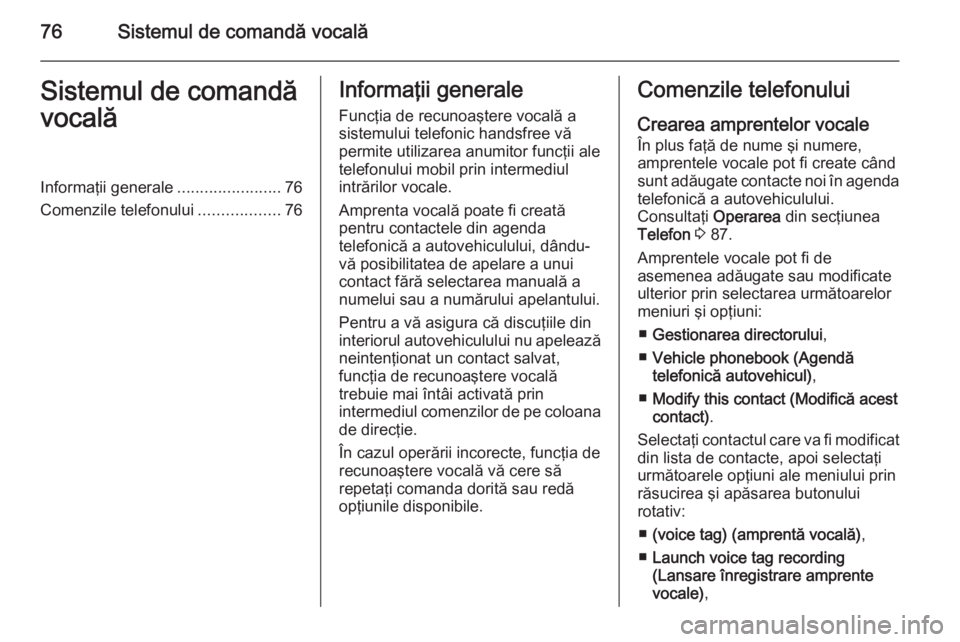
76Sistemul de comandă vocalăSistemul de comandă
vocalăInformaţii generale .......................76
Comenzile telefonului ..................76Informaţii generale
Funcţia de recunoaştere vocală a
sistemului telefonic handsfree vă
permite utilizarea anumitor funcţii ale
telefonului mobil prin intermediul
intrărilor vocale.
Amprenta vocală poate fi creată
pentru contactele din agenda
telefonică a autovehiculului, dându-
vă posibilitatea de apelare a unui
contact fără selectarea manuală a
numelui sau a numărului apelantului.
Pentru a vă asigura că discuţiile din
interiorul autovehiculului nu apelează
neintenţionat un contact salvat,
funcţia de recunoaştere vocală
trebuie mai întâi activată prin
intermediul comenzilor de pe coloana
de direcţie.
În cazul operării incorecte, funcţia de
recunoaştere vocală vă cere să
repetaţi comanda dorită sau redă
opţiunile disponibile.Comenzile telefonului
Crearea amprentelor vocale
În plus faţă de nume şi numere,
amprentele vocale pot fi create când
sunt adăugate contacte noi în agenda telefonică a autovehiculului.
Consultaţi Operarea din secţiunea
Telefon 3 87.
Amprentele vocale pot fi de
asemenea adăugate sau modificate
ulterior prin selectarea următoarelor meniuri şi opţiuni:
■ Gestionarea directorului ,
■ Vehicle phonebook (Agendă
telefonică autovehicul) ,
■ Modify this contact (Modifică acest
contact) .
Selectaţi contactul care va fi modificat
din lista de contacte, apoi selectaţi
următoarele opţiuni ale meniului prin
răsucirea şi apăsarea butonului
rotativ:
■ (voice tag) (amprentă vocală) ,
■ Launch voice tag recording
(Lansare înregistrare amprente
vocale) ,
Page 77 of 103
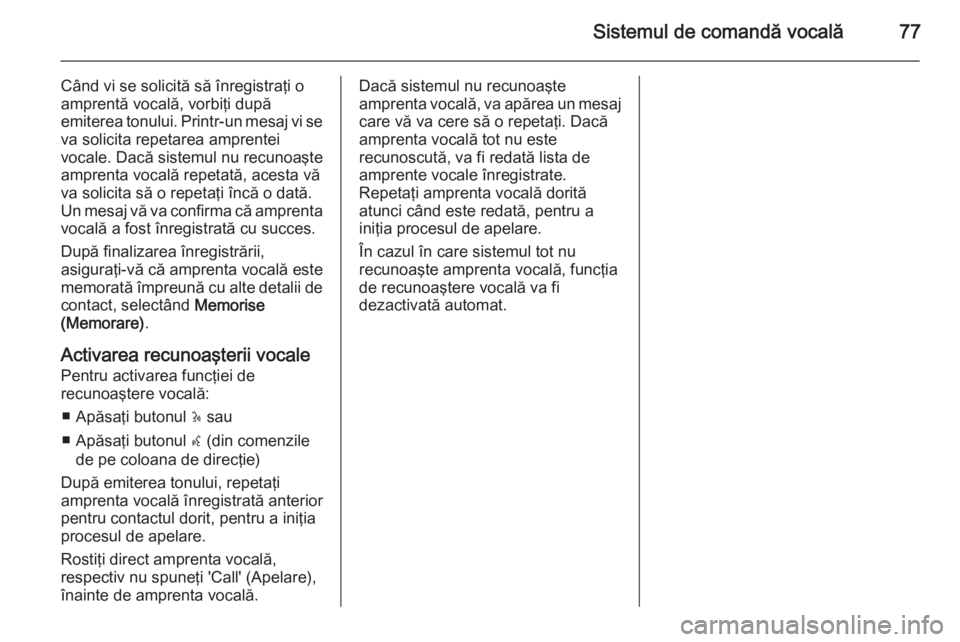
Sistemul de comandă vocală77
Când vi se solicită să înregistraţi o
amprentă vocală, vorbiţi după
emiterea tonului. Printr-un mesaj vi se va solicita repetarea amprentei
vocale. Dacă sistemul nu recunoaşte
amprenta vocală repetată, acesta vă
va solicita să o repetaţi încă o dată.
Un mesaj vă va confirma că amprenta
vocală a fost înregistrată cu succes.
După finalizarea înregistrării,
asiguraţi-vă că amprenta vocală este
memorată împreună cu alte detalii de contact, selectând Memorise
(Memorare) .
Activarea recunoaşterii vocale
Pentru activarea funcţiei de
recunoaştere vocală:
■ Apăsaţi butonul 5 sau
■ Apăsaţi butonul w (din comenzile
de pe coloana de direcţie)
După emiterea tonului, repetaţi
amprenta vocală înregistrată anterior
pentru contactul dorit, pentru a iniţia
procesul de apelare.
Rostiţi direct amprenta vocală,
respectiv nu spuneţi 'Call' (Apelare),
înainte de amprenta vocală.Dacă sistemul nu recunoaşte
amprenta vocală, va apărea un mesaj
care vă va cere să o repetaţi. Dacă
amprenta vocală tot nu este
recunoscută, va fi redată lista de
amprente vocale înregistrate.
Repetaţi amprenta vocală dorită
atunci când este redată, pentru a
iniţia procesul de apelare.
În cazul în care sistemul tot nu
recunoaşte amprenta vocală, funcţia
de recunoaştere vocală va fi
dezactivată automat.
Page 79 of 103
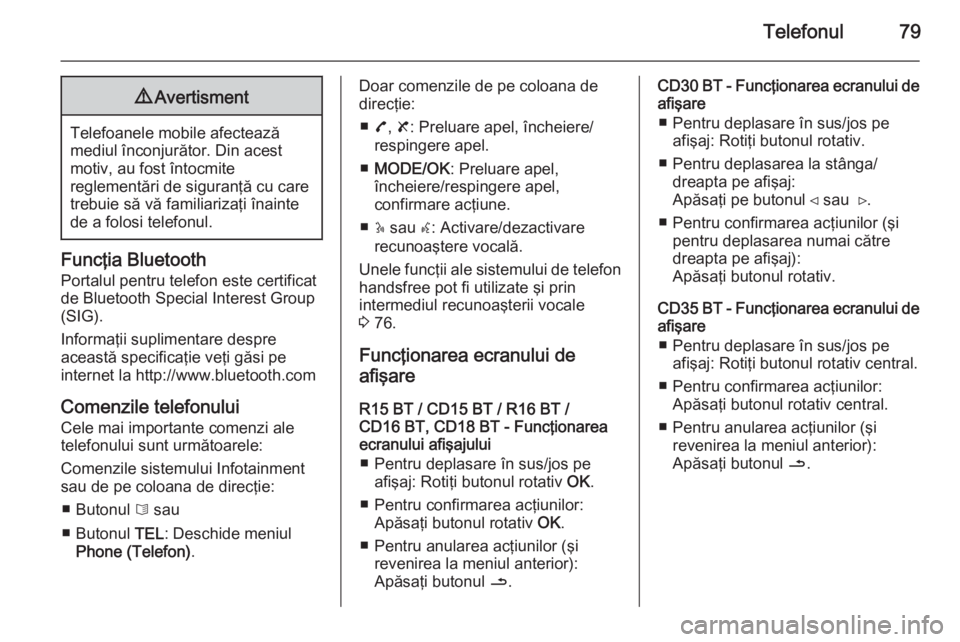
Telefonul799Avertisment
Telefoanele mobile afectează
mediul înconjurător. Din acest
motiv, au fost întocmite
reglementări de siguranţă cu care
trebuie să vă familiarizaţi înainte
de a folosi telefonul.
Funcţia Bluetooth
Portalul pentru telefon este certificat
de Bluetooth Special Interest Group
(SIG).
Informaţii suplimentare despre
această specificaţie veţi găsi pe
internet la http://www.bluetooth.com
Comenzile telefonului
Cele mai importante comenzi ale
telefonului sunt următoarele:
Comenzile sistemului Infotainment
sau de pe coloana de direcţie:
■ Butonul 6 sau
■ Butonul TEL: Deschide meniul
Phone (Telefon) .
Doar comenzile de pe coloana de
direcţie:
■ 7, 8 : Preluare apel, încheiere/
respingere apel.
■ MODE/OK : Preluare apel,
încheiere/respingere apel,
confirmare acţiune.
■ 5 sau w: Activare/dezactivare
recunoaştere vocală.
Unele funcţii ale sistemului de telefon handsfree pot fi utilizate şi prin
intermediul recunoaşterii vocale
3 76.
Funcţionarea ecranului de
afişare
R15 BT / CD15 BT / R16 BT /
CD16 BT, CD18 BT - Funcţionarea
ecranului afişajului
■ Pentru deplasare în sus/jos pe afişaj: Rotiţi butonul rotativ OK.
■ Pentru confirmarea acţiunilor: Apăsaţi butonul rotativ OK.
■ Pentru anularea acţiunilor (şi revenirea la meniul anterior):
Apăsaţi butonul /.CD30 BT - Funcţionarea ecranului de
afişare
■ Pentru deplasare în sus/jos pe afişaj: Rotiţi butonul rotativ.
■ Pentru deplasarea la stânga/ dreapta pe afişaj:
Apăsaţi pe butonul ⊲ sau ⊳.
■ Pentru confirmarea acţiunilor (şi pentru deplasarea numai către
dreapta pe afişaj):
Apăsaţi butonul rotativ.
CD35 BT - Funcţionarea ecranului de
afişare
■ Pentru deplasare în sus/jos pe afişaj: Rotiţi butonul rotativ central.
■ Pentru confirmarea acţiunilor: Apăsaţi butonul rotativ central.
■ Pentru anularea acţiunilor (şi revenirea la meniul anterior):
Apăsaţi butonul /.
Page 80 of 103
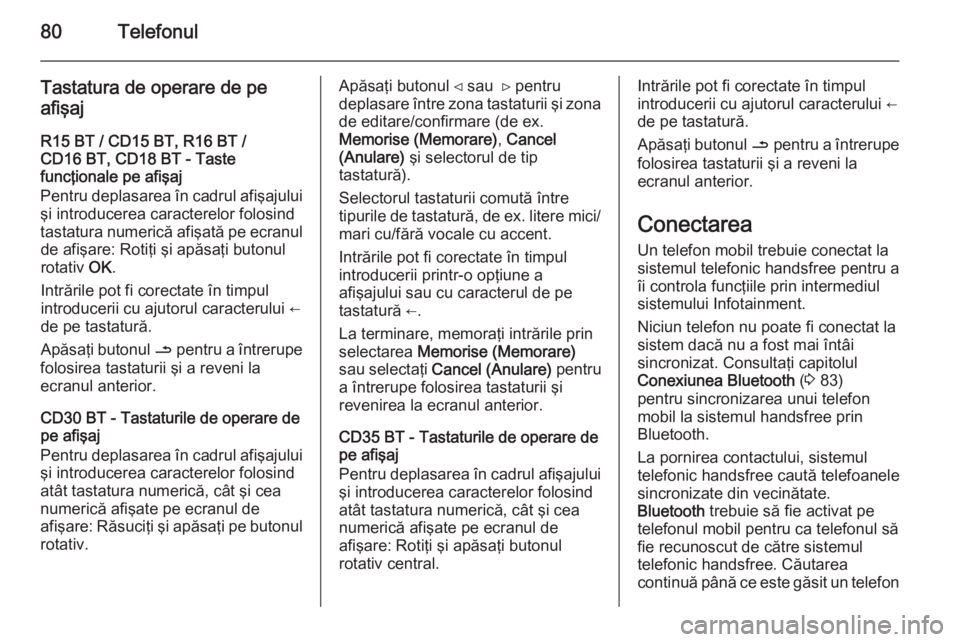
80Telefonul
Tastatura de operare de pe
afişaj
R15 BT / CD15 BT, R16 BT /
CD16 BT, CD18 BT - Taste
funcţionale pe afişaj
Pentru deplasarea în cadrul afişajului şi introducerea caracterelor folosind
tastatura numerică afişată pe ecranul de afişare: Rotiţi şi apăsaţi butonul
rotativ OK.
Intrările pot fi corectate în timpul introducerii cu ajutorul caracterului ←
de pe tastatură.
Apăsaţi butonul / pentru a întrerupe
folosirea tastaturii şi a reveni la
ecranul anterior.
CD30 BT - Tastaturile de operare de
pe afişaj
Pentru deplasarea în cadrul afişajului şi introducerea caracterelor folosind
atât tastatura numerică, cât şi cea
numerică afişate pe ecranul de
afişare: Răsuciţi şi apăsaţi pe butonul
rotativ.Apăsaţi butonul ⊲ sau ⊳ pentru
deplasare între zona tastaturii şi zona de editare/confirmare (de ex.
Memorise (Memorare) , Cancel
(Anulare) şi selectorul de tip
tastatură).
Selectorul tastaturii comută între
tipurile de tastatură, de ex. litere mici/
mari cu/fără vocale cu accent.
Intrările pot fi corectate în timpul
introducerii printr-o opţiune a
afişajului sau cu caracterul de pe
tastatură ←.
La terminare, memoraţi intrările prin
selectarea Memorise (Memorare)
sau selectaţi Cancel (Anulare) pentru
a întrerupe folosirea tastaturii şi
revenirea la ecranul anterior.
CD35 BT - Tastaturile de operare de
pe afişaj
Pentru deplasarea în cadrul afişajului
şi introducerea caracterelor folosind
atât tastatura numerică, cât şi cea
numerică afişate pe ecranul de
afişare: Rotiţi şi apăsaţi butonul
rotativ central.Intrările pot fi corectate în timpul
introducerii cu ajutorul caracterului ←
de pe tastatură.
Apăsaţi butonul / pentru a întrerupe
folosirea tastaturii şi a reveni la
ecranul anterior.
Conectarea Un telefon mobil trebuie conectat la
sistemul telefonic handsfree pentru a
îi controla funcţiile prin intermediul
sistemului Infotainment.
Niciun telefon nu poate fi conectat la
sistem dacă nu a fost mai întâi
sincronizat. Consultaţi capitolul
Conexiunea Bluetooth (3 83)
pentru sincronizarea unui telefon mobil la sistemul handsfree prin
Bluetooth.
La pornirea contactului, sistemul
telefonic handsfree caută telefoanele sincronizate din vecinătate.
Bluetooth trebuie să fie activat pe
telefonul mobil pentru ca telefonul să
fie recunoscut de către sistemul
telefonic handsfree. Căutarea
continuă până ce este găsit un telefon
Page 83 of 103

Telefonul83
Selectaţi telefonul dorit din lista
dispozitivelor, apoi selectaţi Define
priority (number) (Definire prioritate (număr)) şi confirmaţi prin apăsarea
butonului rotativ.
CD35 BT - Definirea telefonului cu
prioritate
Telefonul cu prioritate este ultimul
telefon conectat.
La cuplarea contactului, sistemul
telefonic handsfree caută mai întâi
telefonul sincronizat cu prioritate.
Căutarea continuă până ce este găsit un telefon sincronizat.
Conectarea la Bluetooth
Bluetooth este un standard radio
pentru conexiunea fără fir,
de exemplu a telefonului cu alte
dispozitive.
Informaţii, cum ar fi lista de contacte
a telefonului mobil şi lista apelurilor,
pot fi transferate. Funcţionalitatea
poate fi restricţionată în funcţie de
modelul telefonului.Condiţii prealabile
Trebuie întrunite următoarele condiţii
pentru a controla telefonul mobil cu
Bluetooth activat prin intermediul
sistemului Infotainment:
■ Trebuie activată funcţia Bluetooth a
sistemului Infotainment.
■ Funcţia Bluetooth a telefonului mobil cu Bluetooth activat trebuie
să fie şi ea activată (consultaţi
instrucţiunile de utilizare ale
telefonului mobil).
■ În funcţie de telefonul mobil, poate fi necesară setarea dispozitivului la
„vizibil” (consultaţi instrucţiunile de
utilizare ale telefonului mobil).
■ Telefonul mobil trebuie sincronizat şi conectat la sistemul
Infotainment.
Activarea funcţiei Bluetooth a
sistemului Infotainment Pentru a permite sistemului
Infotainment să recunoască şi să
opereze un telefon mobil cu Bluetooth
activat, funcţia Bluetooth trebuie să
fie mai întâi activată. Dezactivaţi
funcţia dacă nu este folosită.R15 BT / CD15 BT / R16 BT /
CD16 BT, CD18 BT - Activarea
Bluetooth
Apăsaţi butonul TEL şi selectaţi
Bluetooth prin rotirea şi apăsarea
butonului rotativ OK.
Selectaţi ON (Activat) sau OFF
(Dezactivat) şi confirmaţi prin
apăsarea butonului.
CD35 BT - Activarea funcţiei
Bluetooth
Apăsaţi butonul SETUP / TEXT şi
selectaţi Phone settings (Setări
telefon) prin rotirea şi apăsarea
butonului rotativ central.
Selectaţi Bluetooth activated
(Bluetooth activat) sau Bluetooth
deactivated (Bluetooth dezactivat) şi
confirmaţi prin apăsarea butonului.
Sincronizarea unui telefon mobil cu sistemul de telefon handsfree Pentru a utiliza sistemul de telefon
handsfree, va trebui stabilită o
conexiune între telefonul mobil şi
sistem via Bluetooth, de ex. telefonul
mobil trebuie sincronizat cu sistemul
autovehiculului înainte de utilizare. În